Video(Audio) Translation by AI
1. Video(Audio) Translation by AI
![]()
o3sky-VTAI V0.0.2
非常感谢您来到我的 全自动视频翻译 项目!该项目旨在提供一个简单易用的自动识别、翻译工具和其他视频辅助工具,帮助快速识别视频字幕、翻译字幕
1.0.0.1 本项目开源可魔改,感谢支持!请勿在任何平台收费项目源码!
1.1 项目亮点
- 支持 OpenAI API 和 Faster-Whisper、Open-Whisper、SenseVoiceSmall 识别后端。
- 支持 GPU 加速、VAD辅助、FFmpeg加速。
- 支持 本地部署模型、ChatGPT、KIMI、DeepSeek、ChatGLM、Claude等多种引擎翻译。
- 支持识别、翻译 多种语言 和 多种文件格式 。
- 支持对 一键生成、字幕微调、视频预览。
- 支持对内容直接进行 AI总结、问答。
1.2 版本升级说明
- v0.0.1 语音转文本模型使用开源的whisper模型,使用medium尺寸模型;大语言模型使用阿里Qwen2-7B-Instruct模型实现文本推理和翻译功能。
- v0.0.2 升级模型语音转文本模型使用阿里SenseVoice模型,大语言模型切换到书生浦语internlm2_5-7b-chat模型实现文本推理和翻译功能。
1.3 技术架构
1.3.1 部署架构图
本系统部署在云平台上,需要支持GPU或类似GPU加速推理的显卡等硬件资源支持,详细部署图见下图。
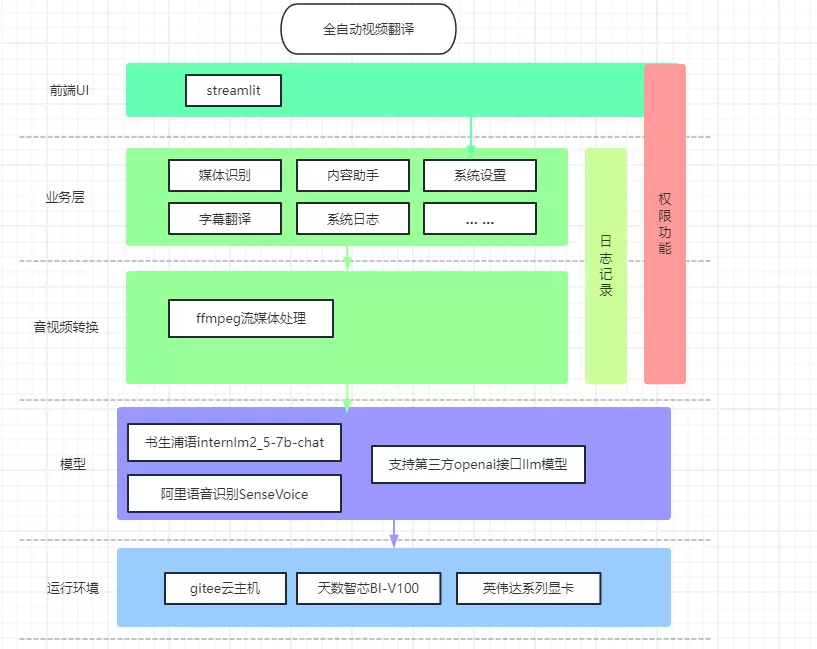
1.3.2 应用架构图
1.3.2.1 媒体识别
用户上传音视频文件,系统将使用ffmpeg对上传文件进行流媒体处理(将不同音视频转换成统一格式音视频文件),然后程序会调用语音转文本模型,将音视频文件转化成文本信息,后面我们调用LLM 大语音模型对文本内容信息通过提示词要求让其转换对应的翻译内容,LLM模型收到消息进行处理,最后将处理的信息和ffmpeg在进行一次流媒体处理合成最后转换成翻译后的音视频文件。
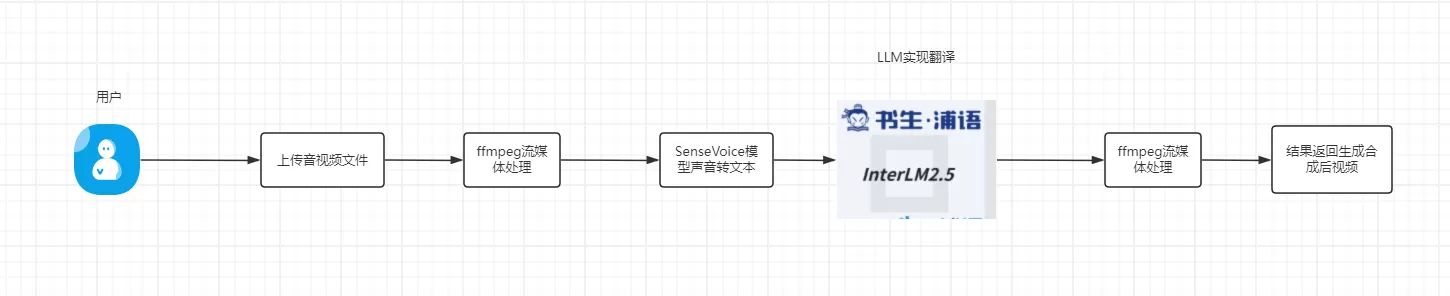
1.3.2.2 内容助手
用户上传音视频文件,系统将使用ffmpeg对上传文件进行流媒体处理(将不同音视频转换成统一格式音视频文件),然后程序会调用语音转文本模型,将音视频文件转化成文本信息。用户根据音视频内容进行相关提问,问题会发送给LLM模型。 LLM模型会根据音视频内容和用户的问题进行回答。
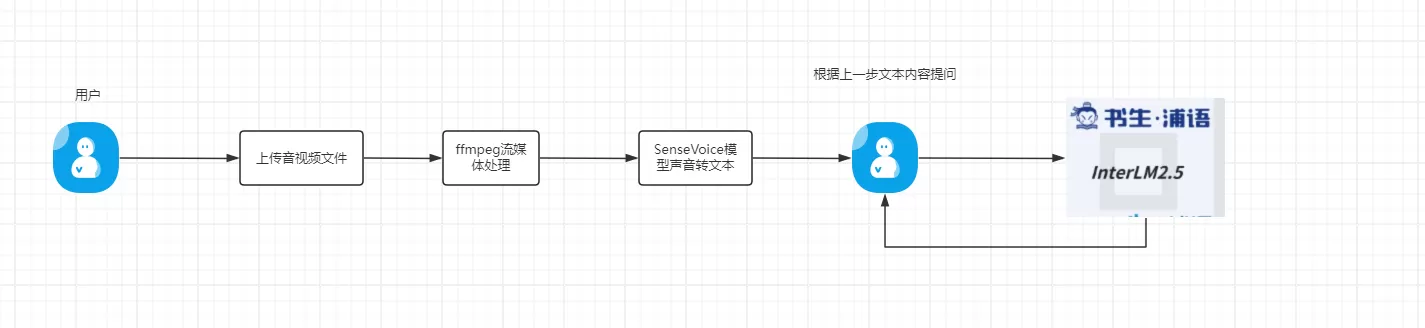
1.3.2.3 字幕翻译
用户上传srt字幕文件,用户会根据自己需要翻译成中文、英文、其他国语言、双语等要求发送给系统,系统接受到信息发送给LLM大语音模型根据要求翻译成相应内容返回给用户。可以理解我们借助LLM大语言模型对文本内容进行翻译。

1.4 技术栈
硬件: 显卡:
英伟达GPU 3060、4060、4070、4080、4090、A100、V100 、A800
天数智芯BI-V100
CPU:12核心
内存:32GB
存储:60GB
操作系统:Linux、widows
开发语言:python
主要依赖包:torch、torchaudio 、vllm(Linux平台)、streamlit、transformers、funasr
1.5 如何安装
1.5.1 使用 Windows
安装 Python,请确保Python版本大于3.8
安装 FFmpeg,Release 中
Full版本已经打包了FFmpeg库运行
install.bat使用代码运行
streamlit run app.py --server.port=7860
1.5.2 使用 docker
1.5.2.1 1 cpu 版本
使用Dockerfile.cpu 编译打包镜像
docker build -f Dockerfile.cpu . -t o3sky-vtat
启动
docker run -it --name o3sky-vtat -p 7860:7860 o3sky-vtat:latest
1.5.2.2 2. GPU版本
使用Dockerfile.gpu编译打包镜像
docker build -f Dockerfile.gpu . -t o3sky-vtat
启动
docker run -it --name o3sky-vtat -p 7860:7860 o3sky-vtat:latest
1.5.2.3 3.gpgpu版本(天数智芯BI-V100)
使用Dockerfile.gpgpu编译打包镜像, 这里我们使用了天数智芯定制软件镜像 作为模型的基础镜像
FROM registry.gitee-ai.local/base/iluvatar-corex:3.2.0-bi100
docker build -f Dockerfile.gpgpu . -t o3sky-vtat-gpgpu
启动
docker run -it --name o3sky-vtat-gpgpu -p 7860:7860 o3sky-vtat-gpgpu:latest
1.5.3 在ai.gitee.com应用构建
1.6 TODO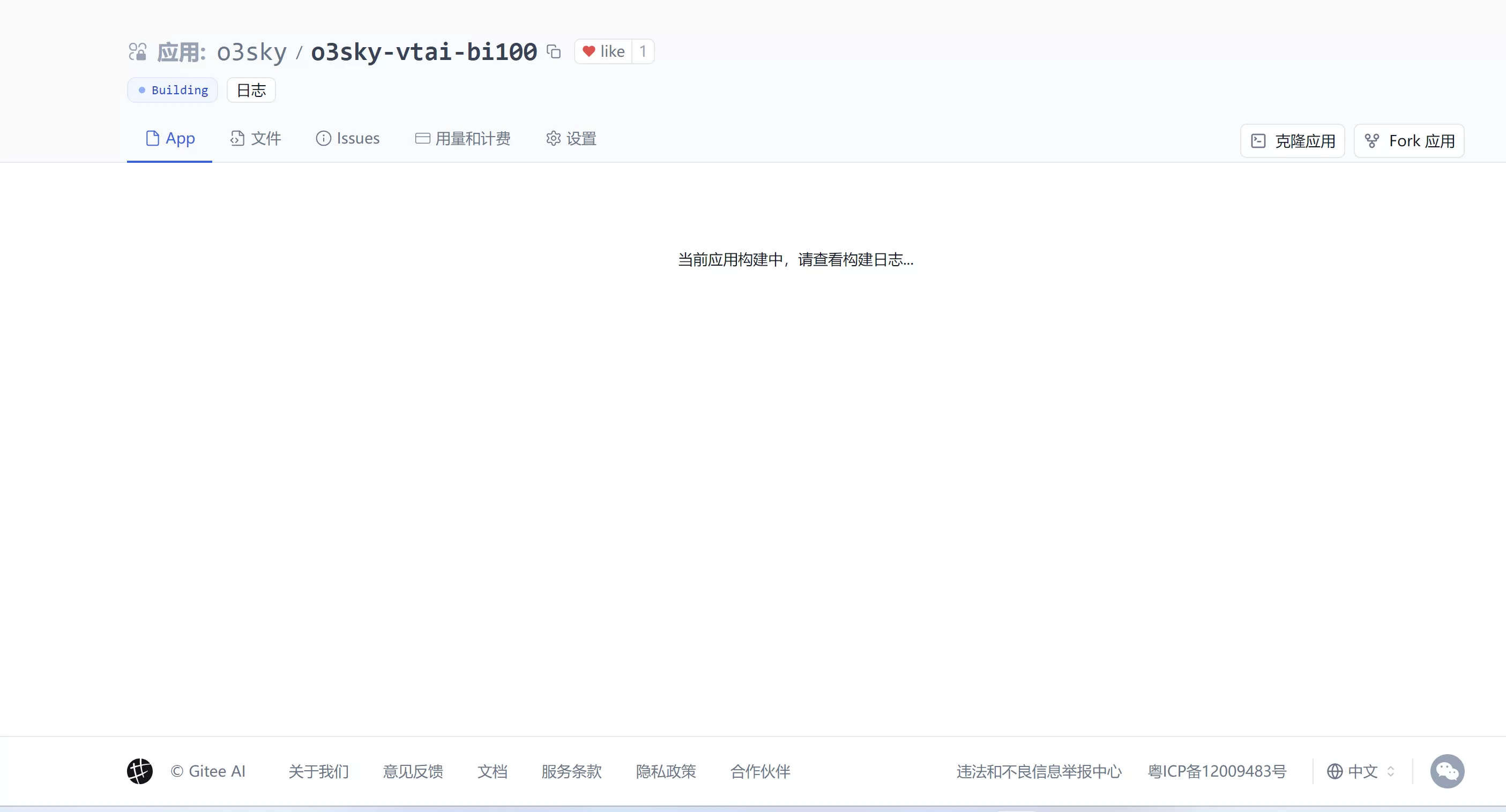
构建完成后我们就可以直接看到访问页面了。
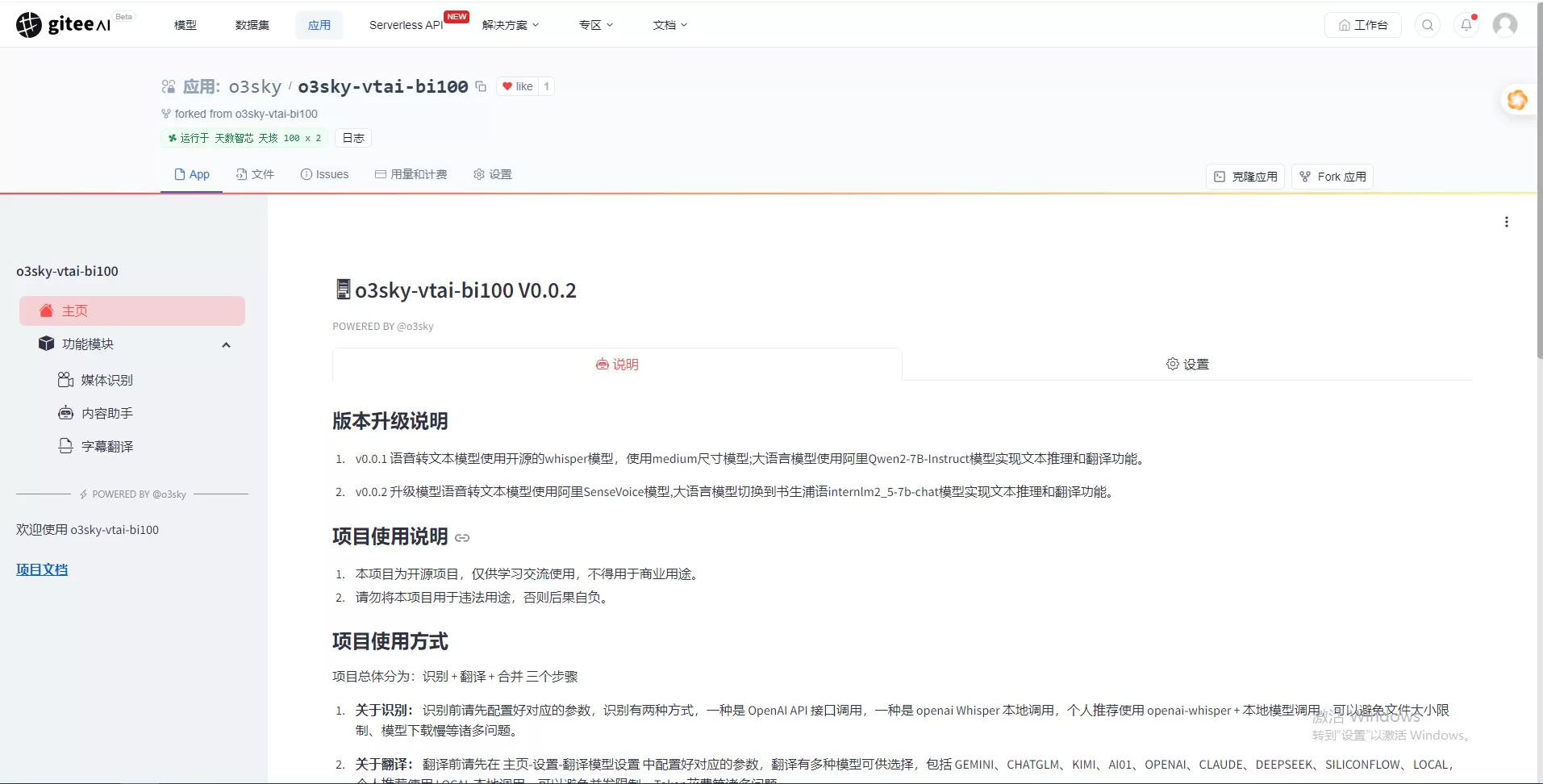
1.6.1 模型下载
1.6.2 1.使用git 下载
进入jupyterlab页面
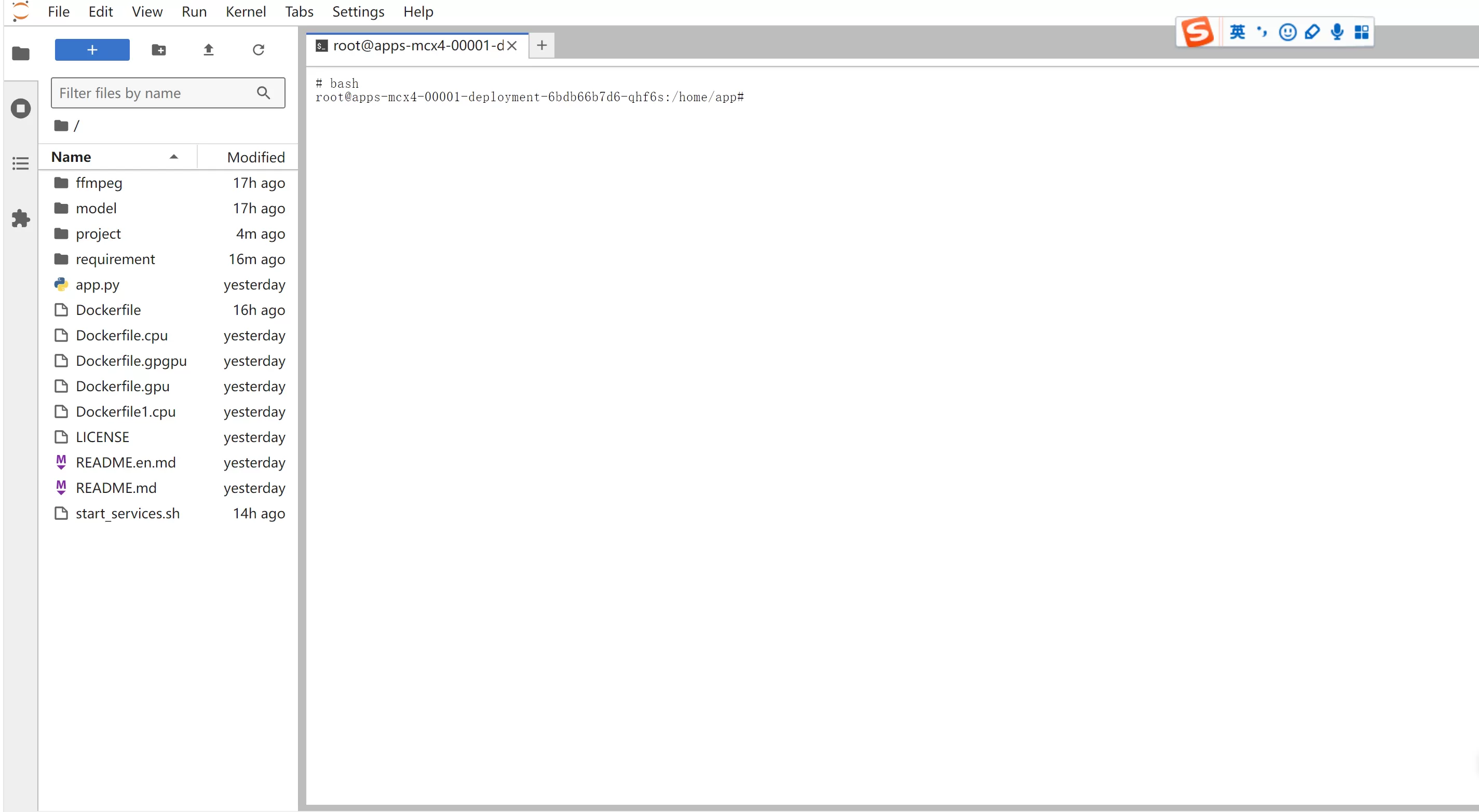
后面我们通过以下命令行执行
whisper-medium模型
git clone https://gitee.com/hf-models/whisper-medium.git --depth=1 --single-branch --progress --verbose -b main /home/app/model/whisper-medium
SenseVoiceSmall模型
git clone https://gitee.com/hf-models/SenseVoiceSmall.git --depth=1 --single-branch --progress --verbose -b main /home/app/model/SenseVoiceSmall
Qwen2-7B-Instruct模型
git clone https://gitee.com/hf-models/Qwen2-7B-Instruct.git --depth=1 --single-branch --progress --verbose -b main /home/app/model/Qwen2-7B-Instruct
internlm2_5-7b-chat模型
git clone https://gitee.com/hf-models/internlm2_5-7b-chat.git --depth=1 --single-branch --progress --verbose -b main /home/app/model/internlm2_5-7b-chat
1.6.2.1 2.使用huggingface_hub 下载模型
from huggingface_hub import snapshot_downloadsnapshot_download(repo_id="hf-models/SenseVoiceSmall",local_dir="/home/app/model/SenseVoiceSmall")
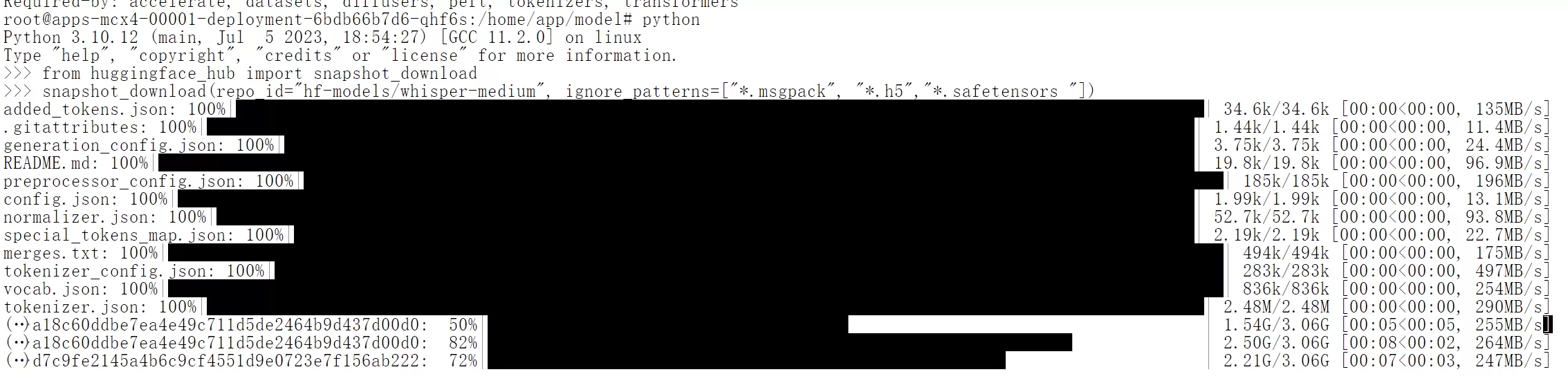
internlm2_5-7b-chat模型
from huggingface_hub import snapshot_downloadsnapshot_download(repo_id="hf-models/internlm2_5-7b-chat",local_dir="/home/app/model/internlm2_5-7b-chat")
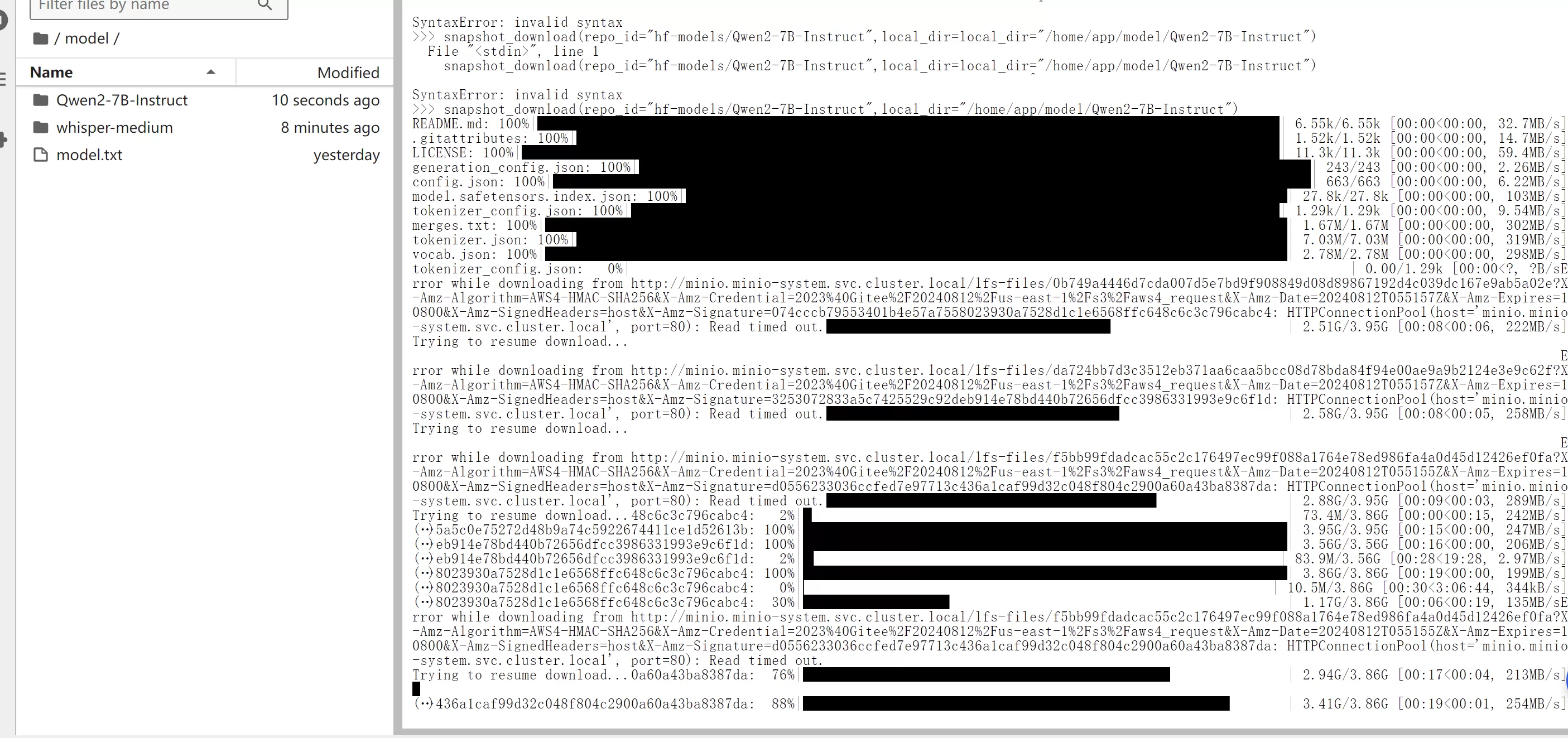
1.6.3 vllm 启动LLM模型推理
单卡推理
python3 -m vllm.entrypoints.openai.api_server --model /home/app/model/internlm2_5-7b-chat --host 127.0.0.1 --port 8000 --trust-remote-code
其中/home/app/model/internlm2_5-7b-chat 模型路径
双卡推理
python3 -m vllm.entrypoints.openai.api_server --model /data/model/internlm2_5-7b-chat --host 127.0.0.1 --port 8000 --trust-remote-code --tensor-parallel-size 2
其中/home/app/model/internlm2_5-7b-chat 模型路径
1.6.4 识别相关
- 更换更快的SenseVoiceSmall项目
- 支持本地模型加载
- 支持个人微调SenseVoiceSmall模型
- VAD辅助优化
- 字词级断句优化
- 更多的语种识别
1.6.5 翻译相关
- 翻译优化
- 更多的语种翻译
- 更多的翻译模型
- 更多的翻译引擎
- 支持本地大语言模型翻译
1.6.6 字幕相关
- 个性化字幕
- 更多字幕格式
- 字幕预览、实时修改
- 自动化字幕文本校对
- 双字幕
1.6.7 其他
- 视频总结、罗列重点
- 视频预览
- AI助手
- 视频生成博客*
- 实时语音翻译
- 视频中文配音
1.7 项目界面预览
1.7.1 1.首页
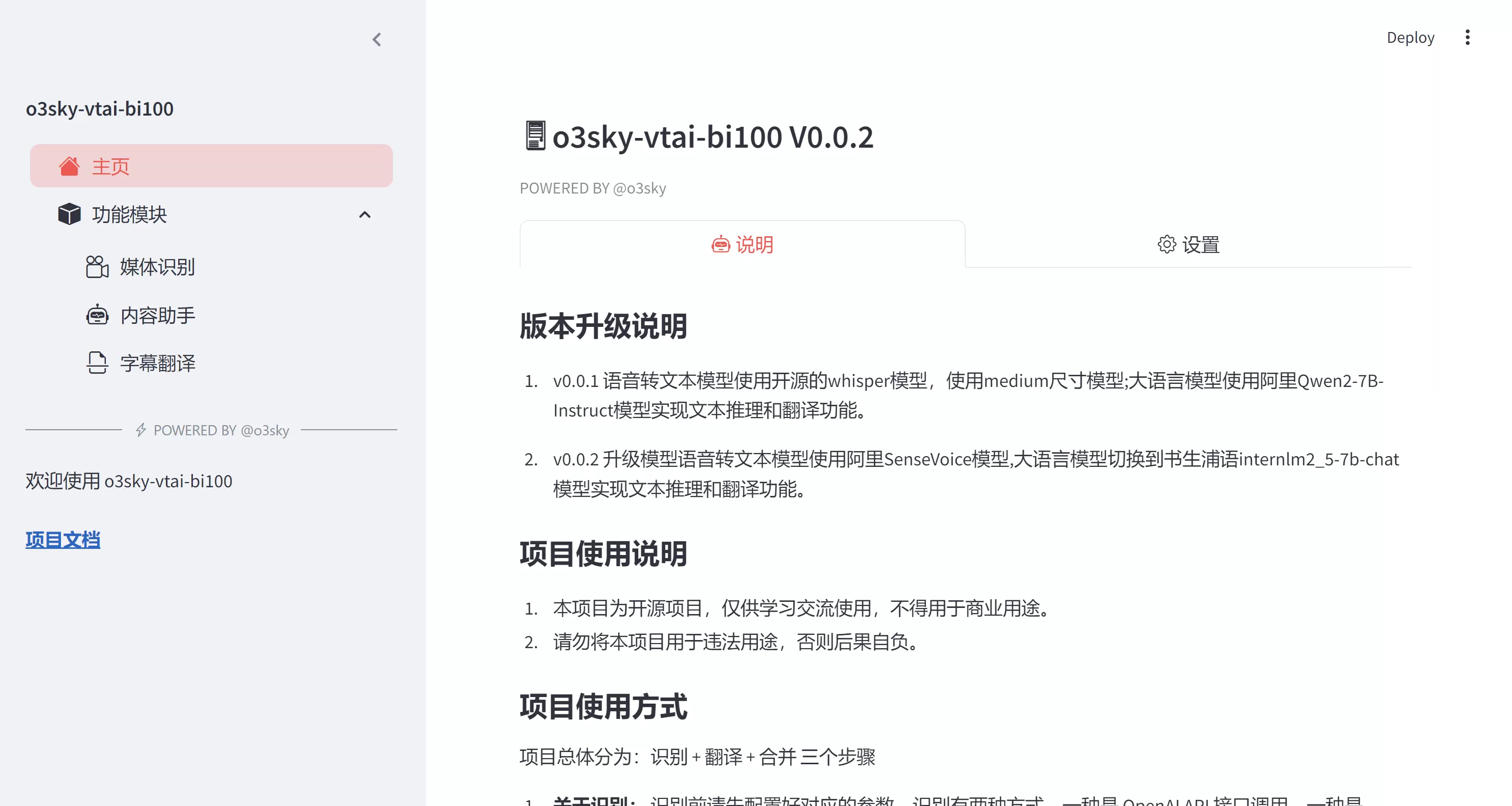
首页里面有个功能说明和 系统模型设置,打开设置,这里面我们列举了 模型配置、预置提示词、本地缓存 等相关设置
1.7.1.1 模型配置
在模型配置里面我们可以设置本地模型以及其他第三方模型。
本地设置,点击修改配置
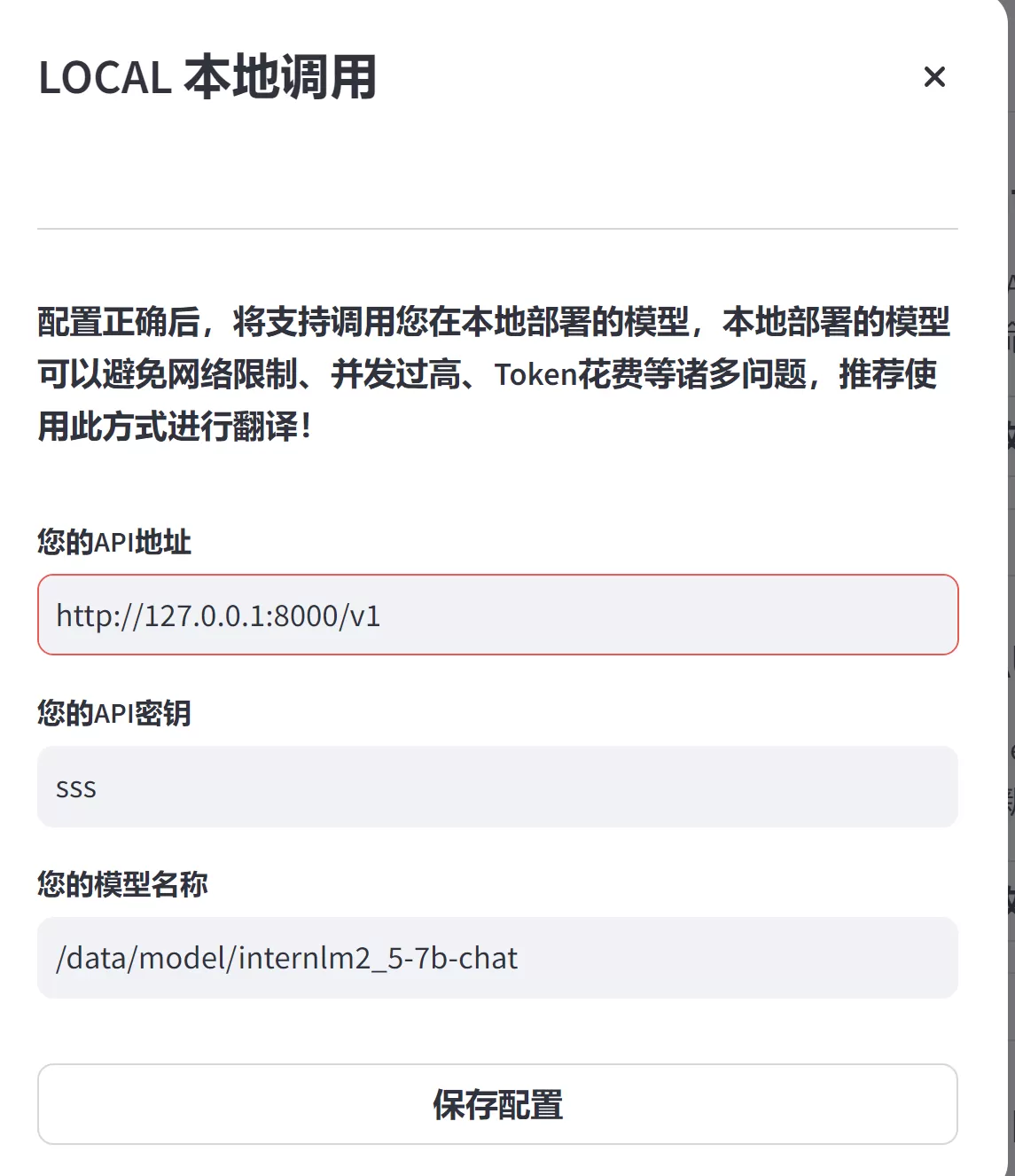
我们可以看到配置有3个参数
API 地址,这里填写本地访问的模型URL,URL请求地址兼容openAI标准接口,默认情况不需要修改即可 http://127.0.0.1:8000/v1
API密钥, 这里随便填写。因为我们使用本地模型,所以不需要key 可以保持默认即可。
模型名称,这里填写模型在服务端部署模型路径,我们使用了书生浦语 internlm2_5-7b-chat模型。默认/data/model/internlm2_5-7b-chat ,也可以默认不需要修改。
以上配置完成后本地模型配置就完成设置了。
其他第三方模型配置,东西比较类似我们这里以硅基智能为案例给大家介绍
点击修改配置
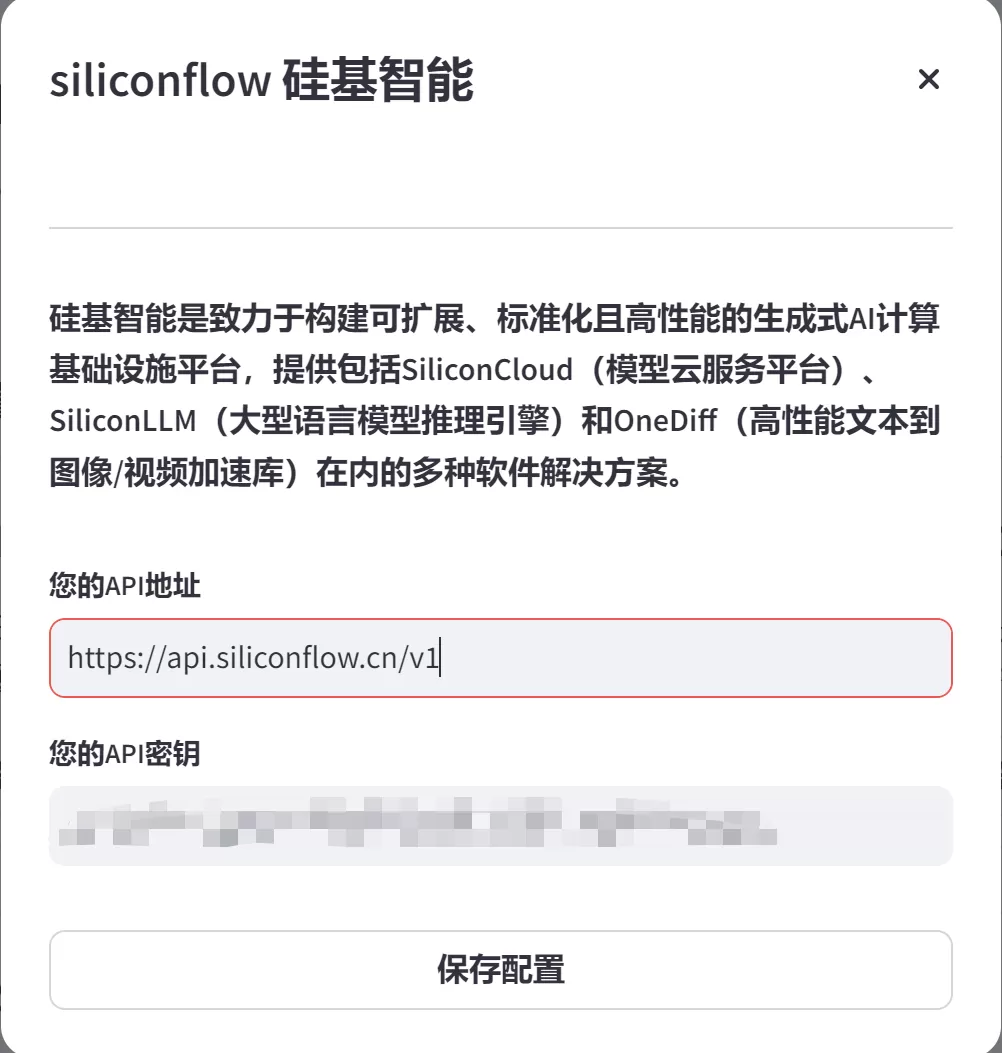
API 地址,这里默认已经填写好硅基智能模型接口地址,默认是不需要修改的。
API密钥,这里填写硅基智能第三方模型厂商提供的api秘钥。关于硅基智能模型申请可以访问硅基智能官网注册申请,目前该网站提供部分7B左右的小模型给大家测试使用,目前是免费使用的。可以放这个地址了解他们模型收费情况
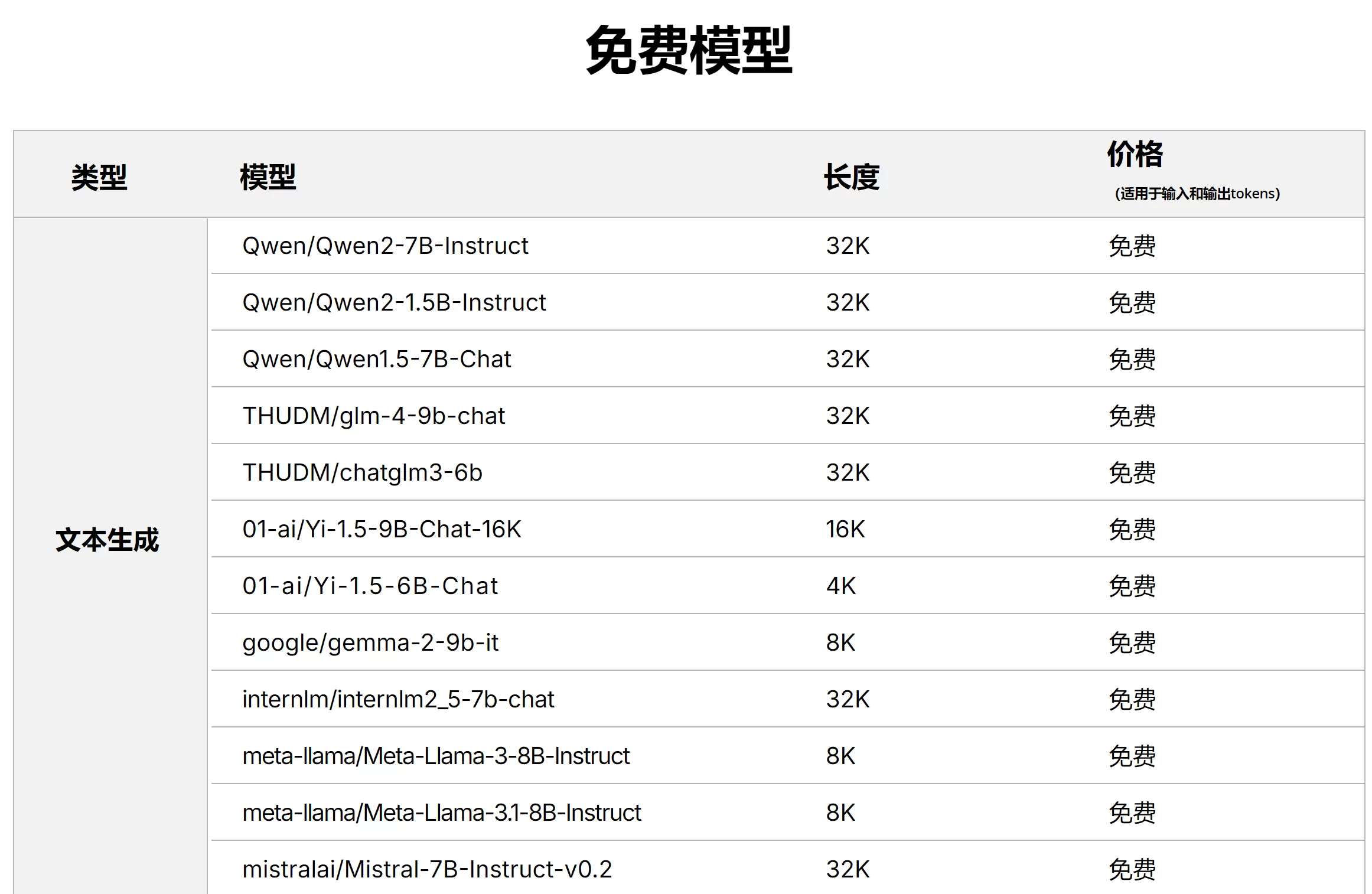
1.7.1.2 预置提示词
这里主要是使用翻译功能所以将翻译的提示词预设模式实现配置,默认提供2种翻译预设提示词
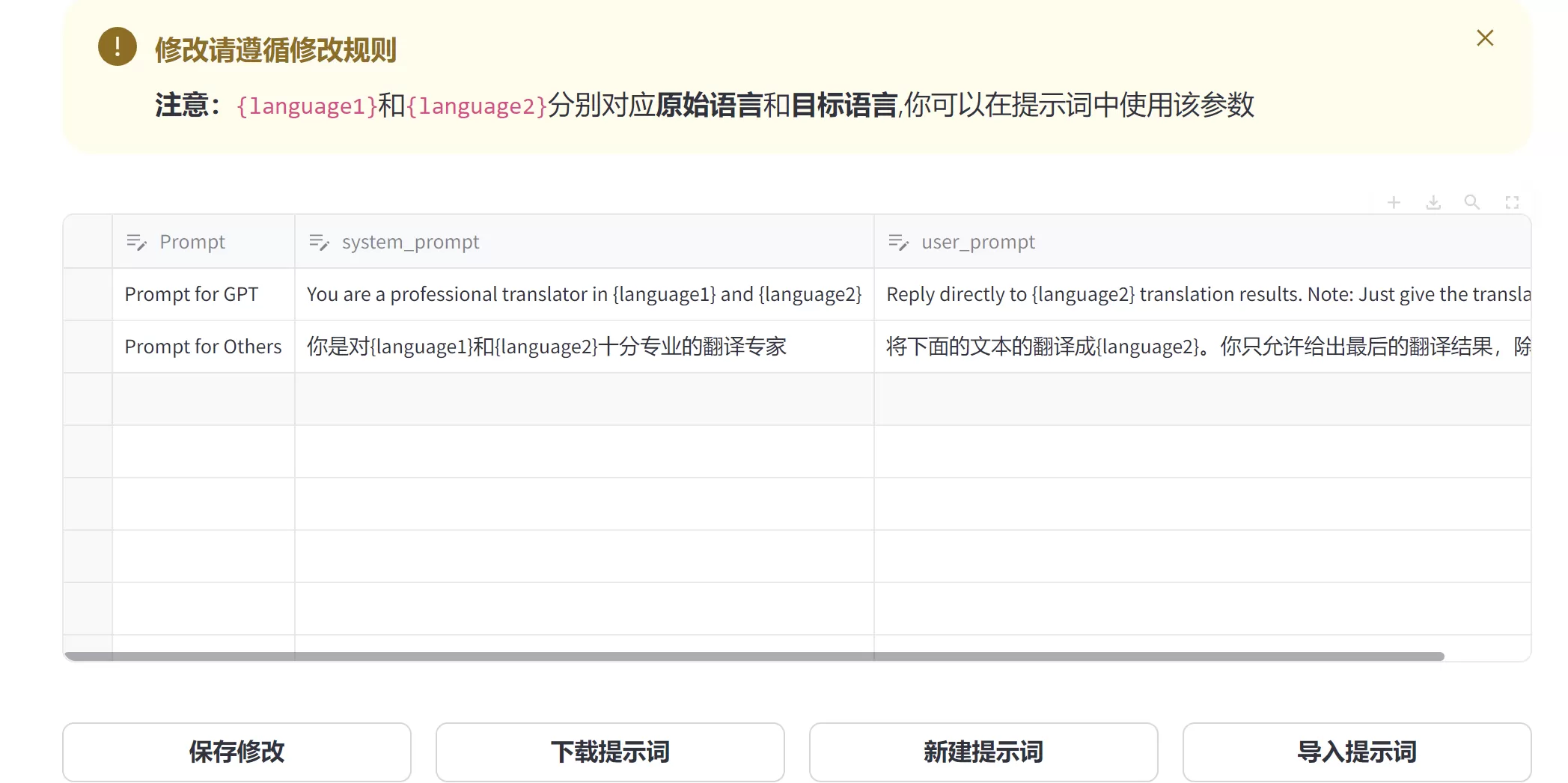
1.7.1.3 本地缓存
这里主要记录视频、字幕、音频等上传临时存储的信息。大家根据自己的需要保留和删除。
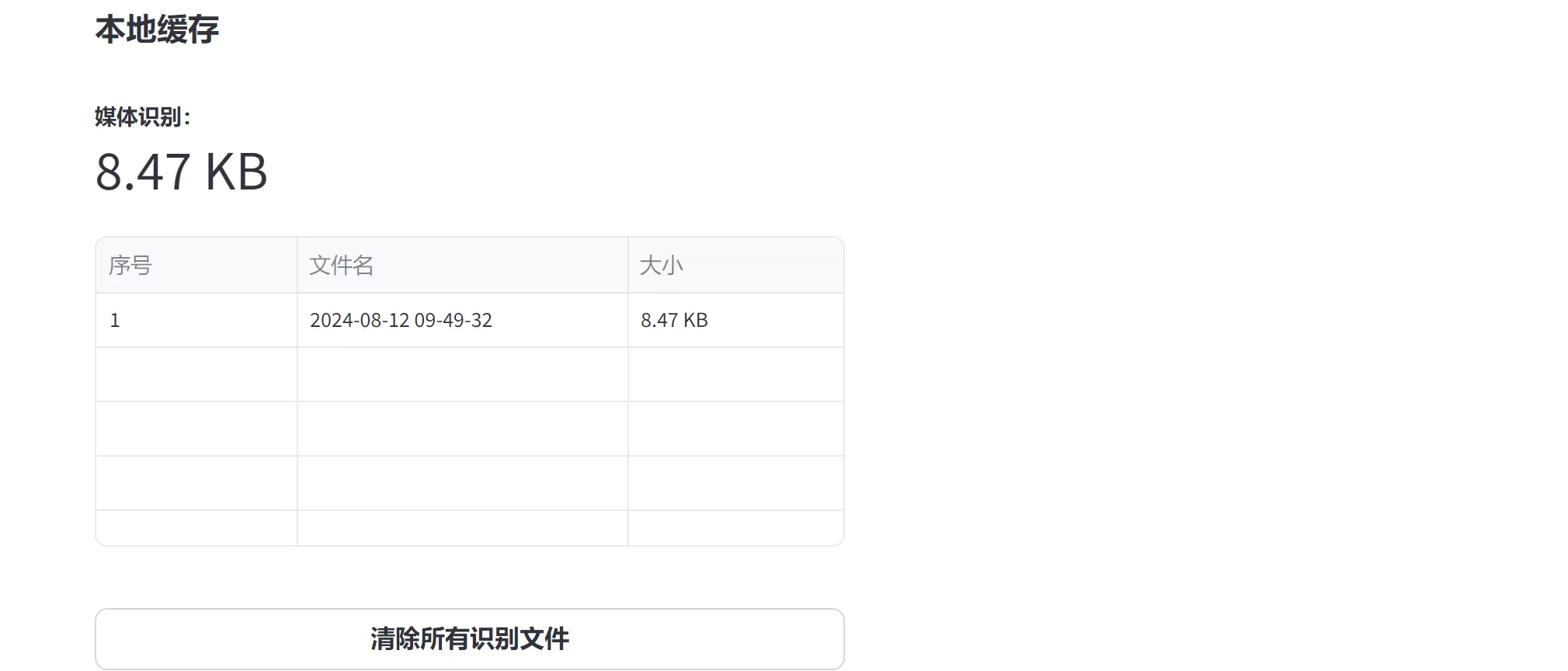
1.7.2 2.功能模块
这里是该系统主要功能区域,主要有3个功能模块。媒体识别、内容助手、字幕翻译 3个功能。
1.7.2.1 2.1媒体识别
1.7.2.1.1 参数设置
识别设置这块我们使用本地SenseVoiceSmall模型音视频转文本模型,本地模型选择smalll模型(这个模型只有一个小模型开源)
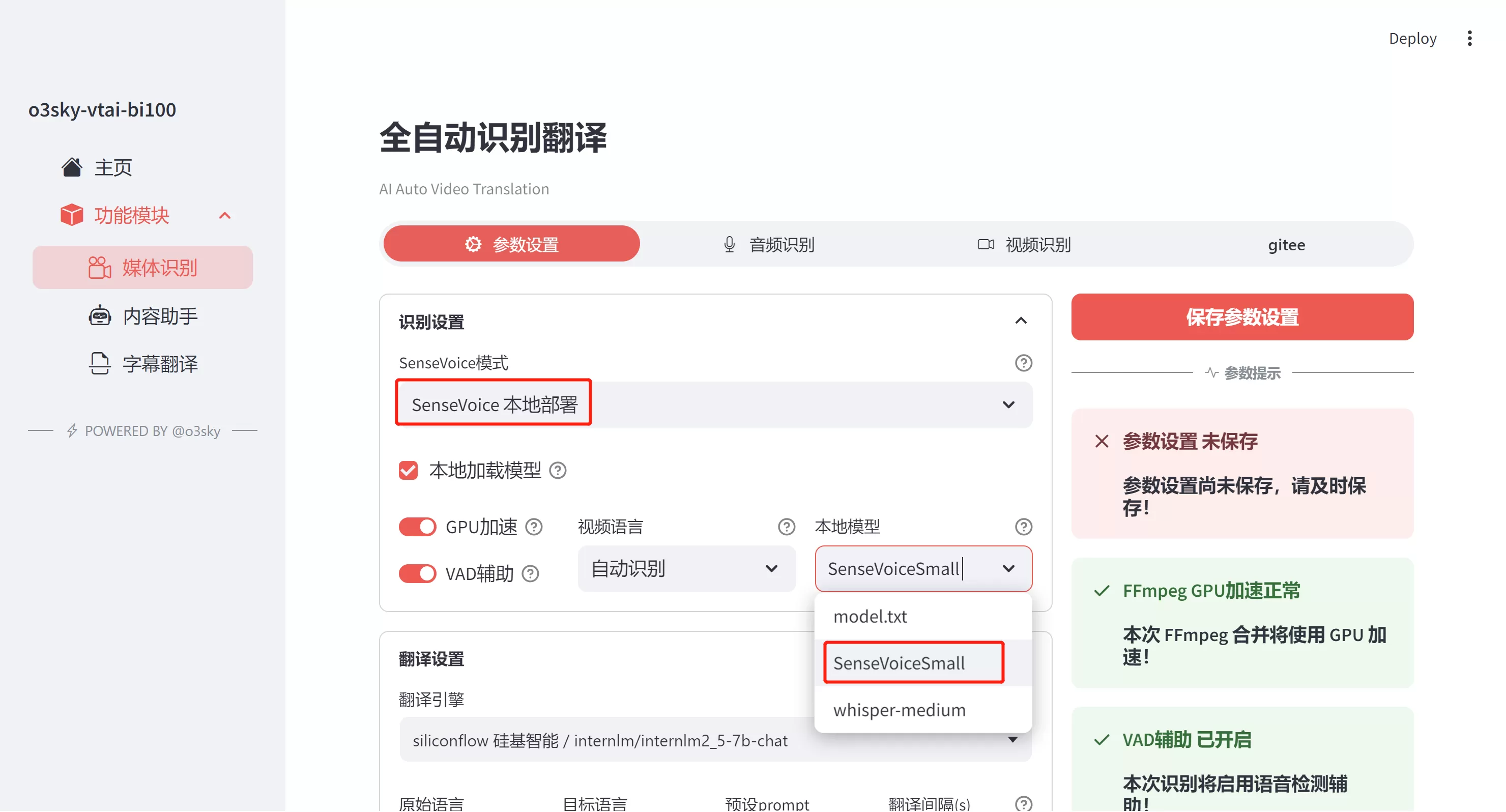
翻译引擎
这里我们选择本地模型,当然你也可以根据自己的需要设置第三方LLM语言模型

下面的可以默认即可。
1.7.2.1.2 音频识别功能
本功能可以通过上传音视频文件,通过FFmpeg 对音视频进行处理,提取音视频内容信息,然后后端自动调用本地LLM模型或者第三方模型实现语言翻译功能。
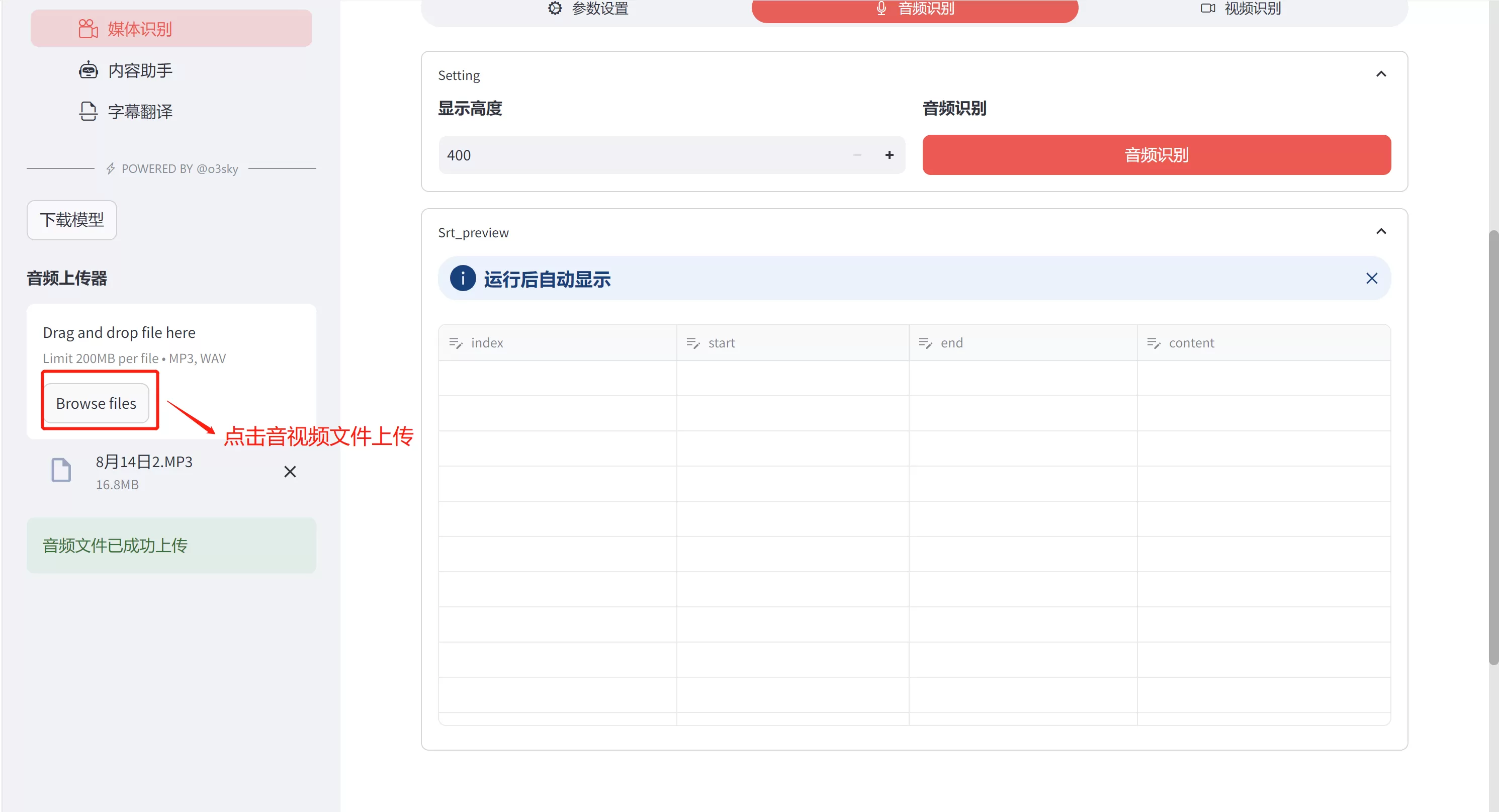
等待文件上传后,我们点击右边窗体中“音视频识别”
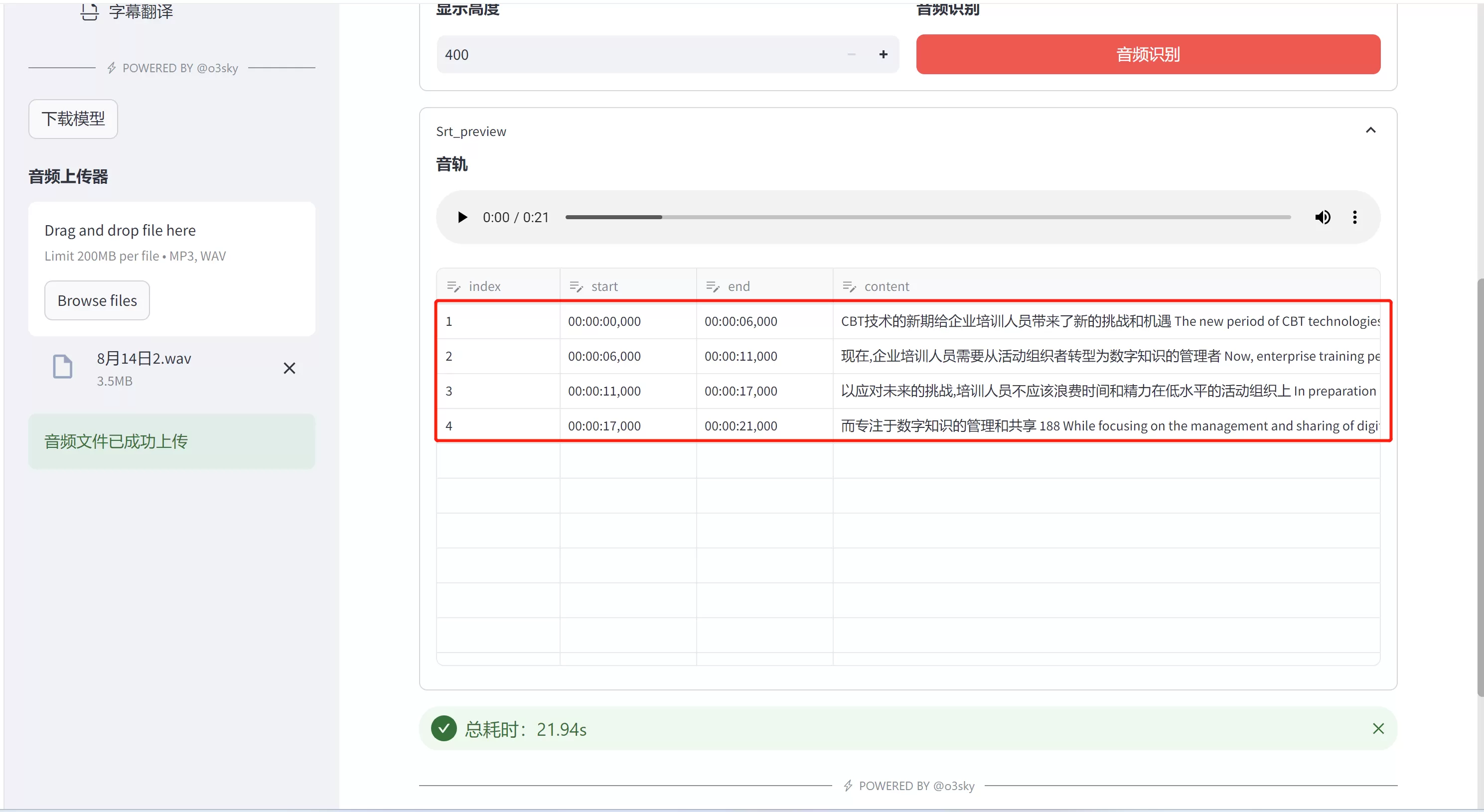
1.7.2.1.3 视频识别
本功能可以通过上传视频文件,通过FFmpeg 对视频进行处理,提取视频内容信息,然后后端自动调用本地LLM模型或者第三方模型实现语言翻译功,将翻译的文字在使用FFmpeg进行合成这样就可以实现无字幕视频打上有字幕视频,单语言视频转换成双语视频,自动配置字幕功能了。
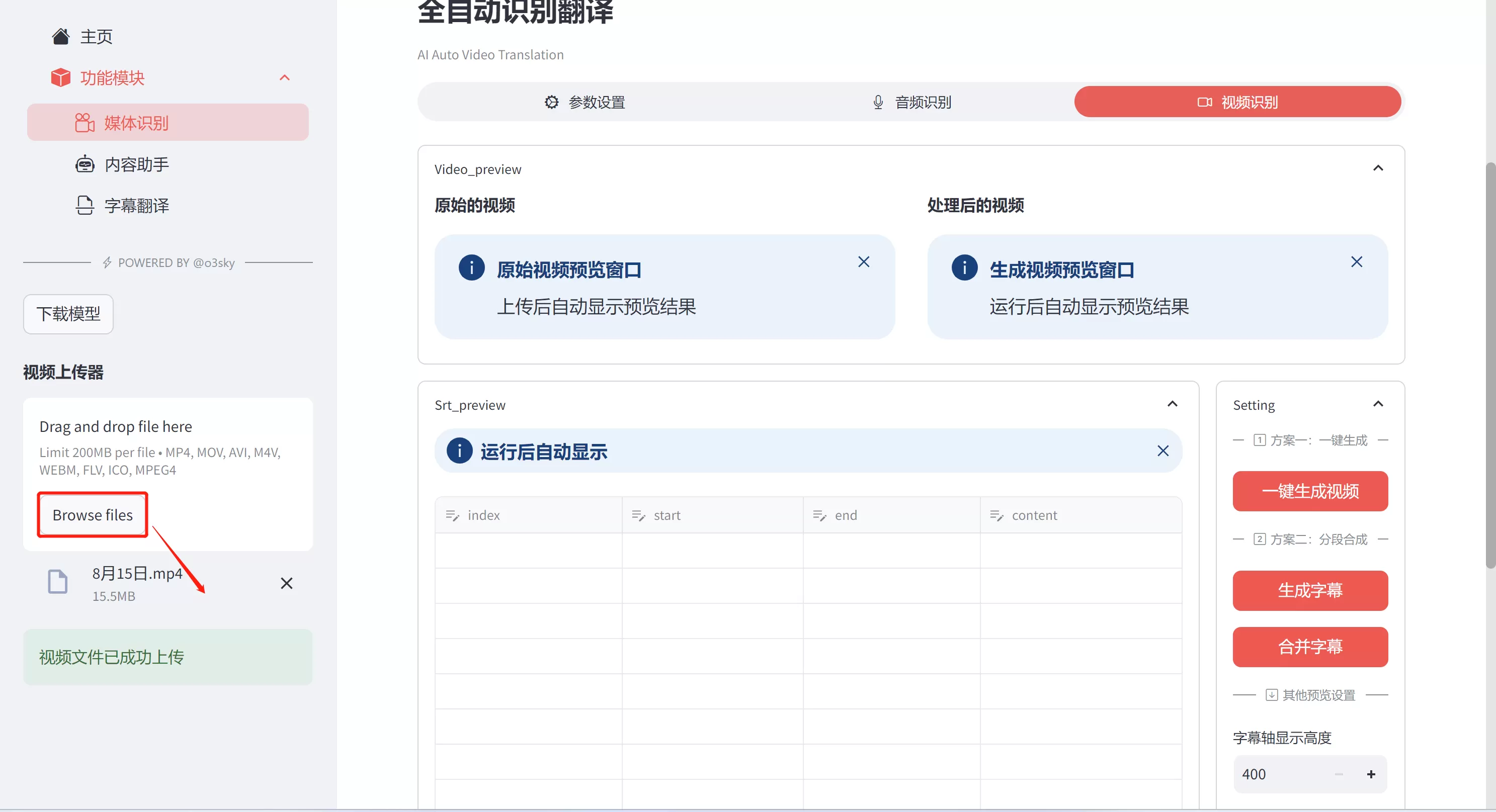
上传视频文件后,点击一键生成视频功能。后端程序对视频做视频处理,提取视频内容信息然后调用后端本地LLM模型或者使用第三方LLM模型将视频内容转换成文本,然后将转换文字在使用FFmpeg进行视频合成,这样一下就能转换成翻译后的视频了。(包含单字幕,双语字幕)
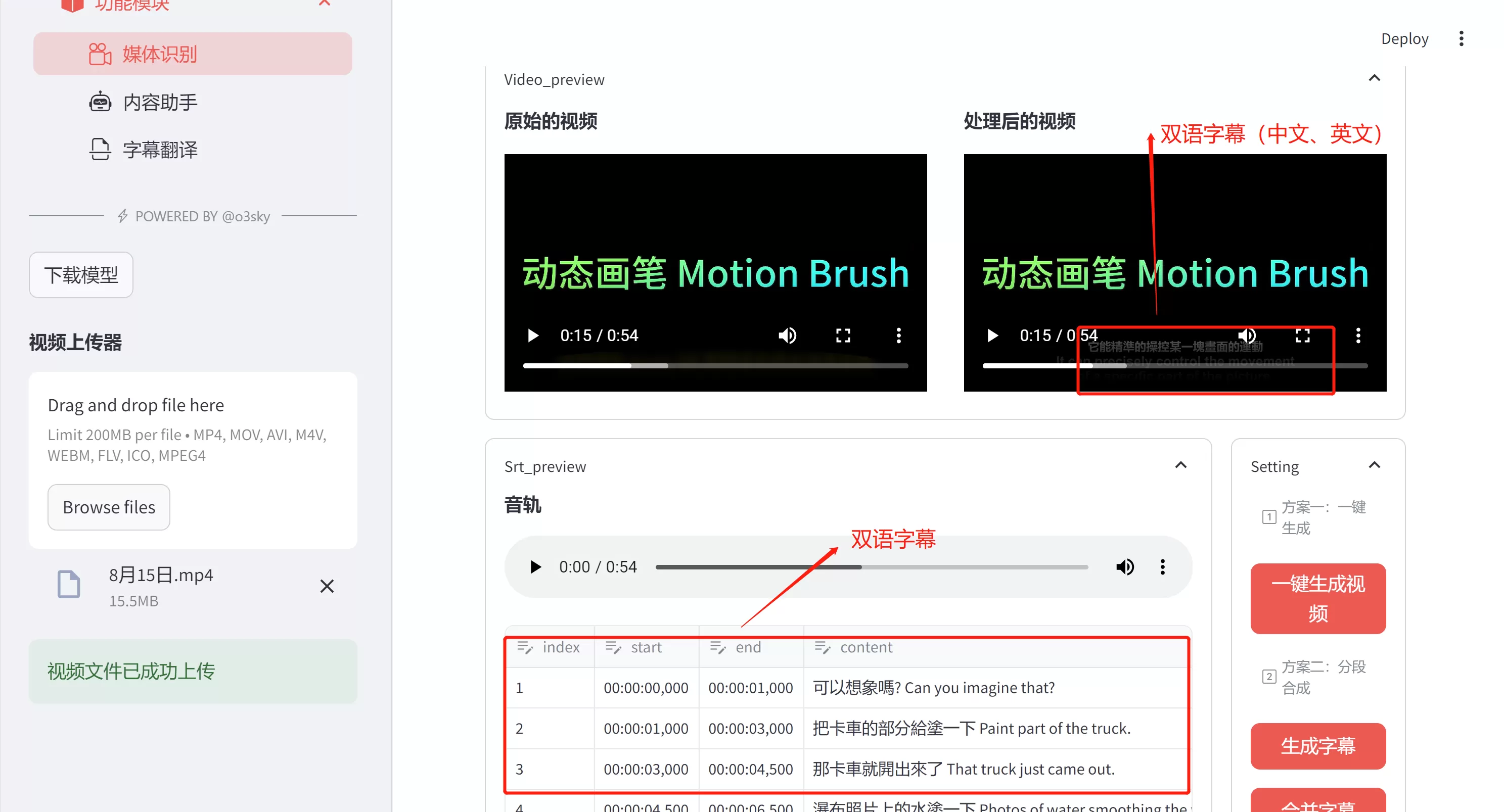
也可以分开实现,第一步生成字幕,然后调整生成的字幕在点击 合成字幕这样做出的字幕合成视频将更加友好。
先生成字幕,然后更加内容可以手工调整。
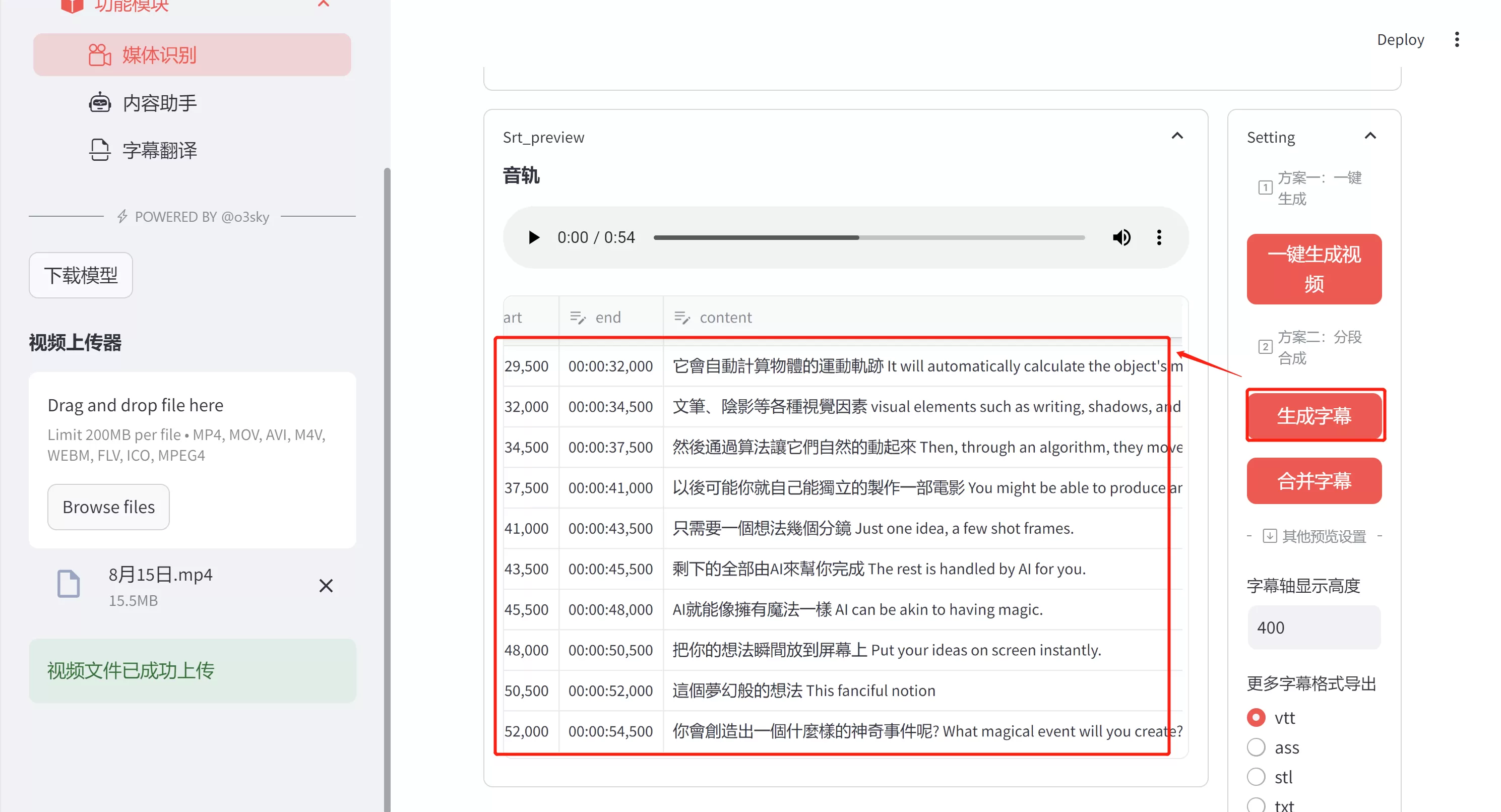
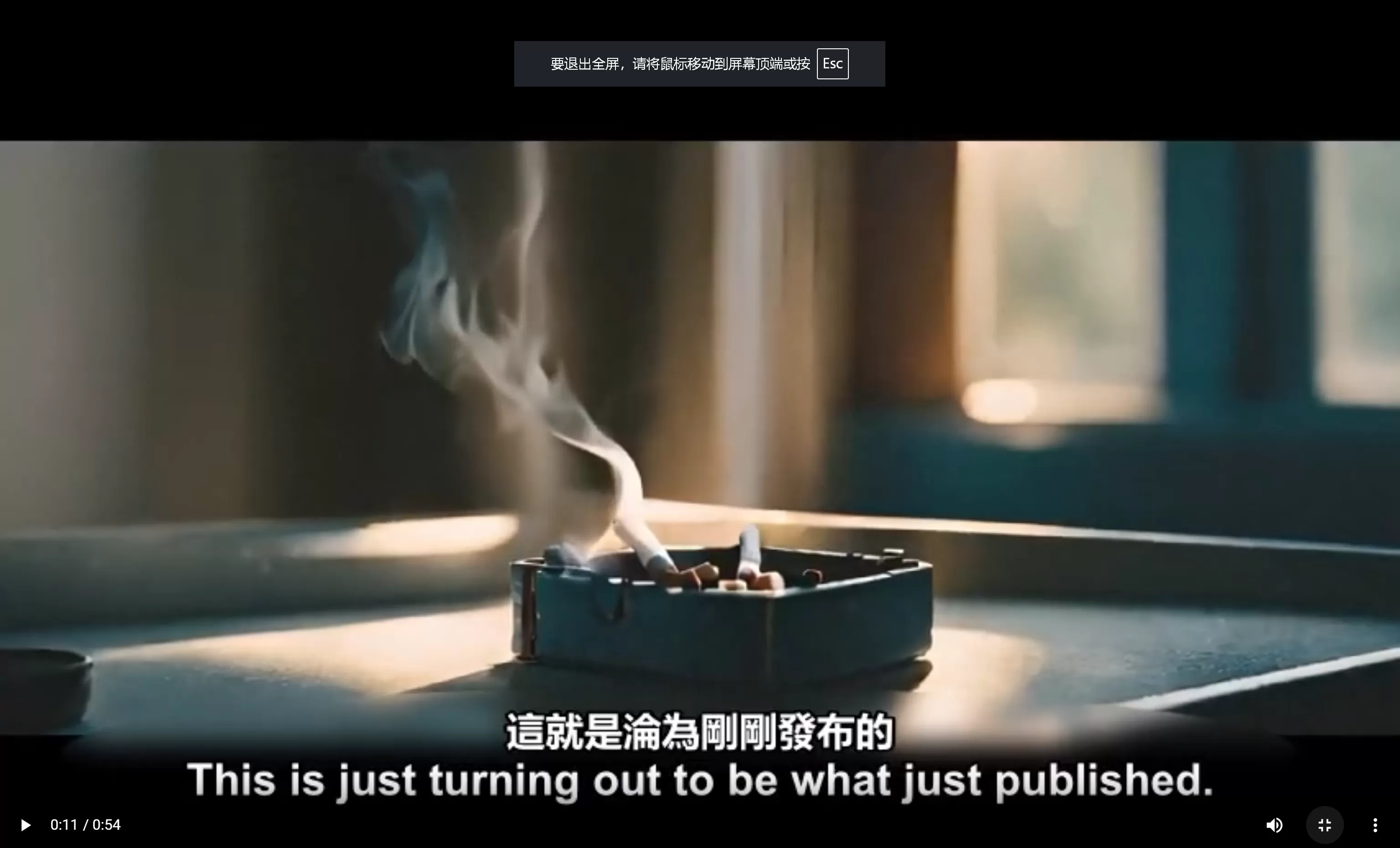
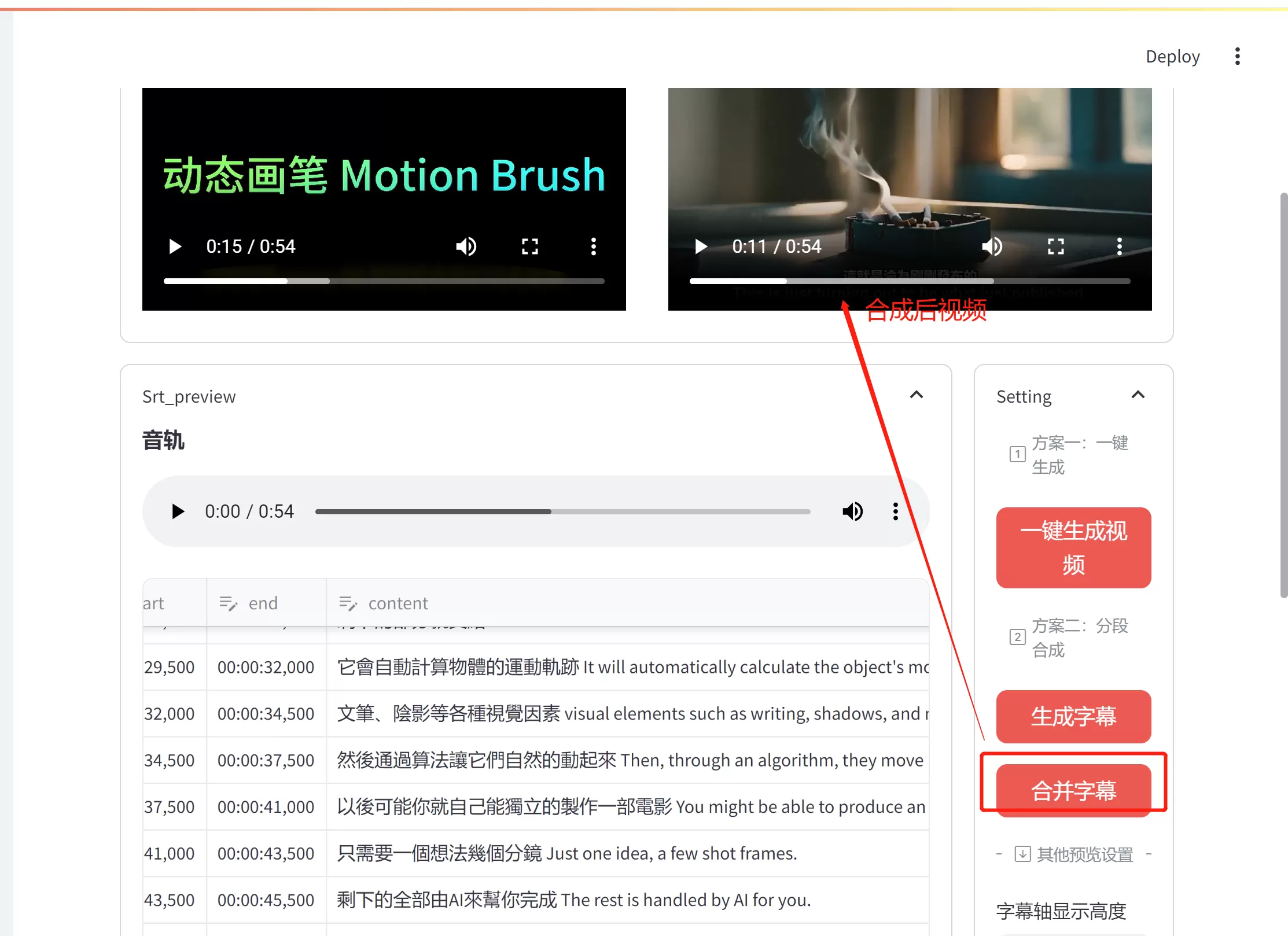
1.7.2.2 2.2内容助手
内容助手主要功能是用户通过上传音视频文件,后端程序使用FFmpeg 对音视频进行处理,提取音视频内容信息。然后使用本地LLM模型或者使用第三方LLM模型进行总结归纳 推理等功能。
1.7.2.2.1 参数设置
这里我们使用SenseVoiceSmall模型音视频转文本模型。
SenseVoice模式 我们选择SenseVoiceSmall模型。
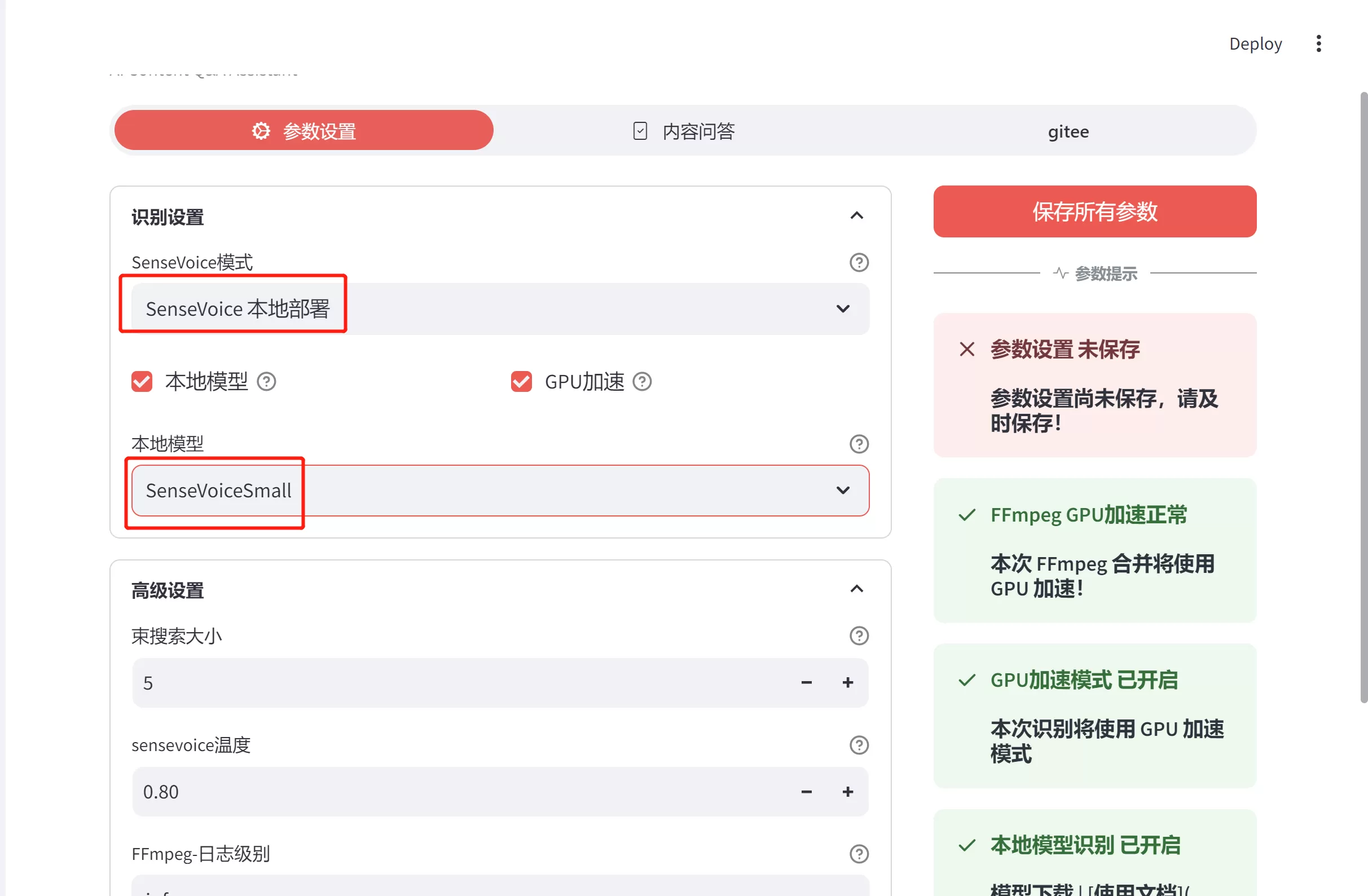
本地模型配置,我们从下拉列表中选择SenseVoiceSmall模型.其他可以保持默认,以上设置完成后点击保存参数设置。
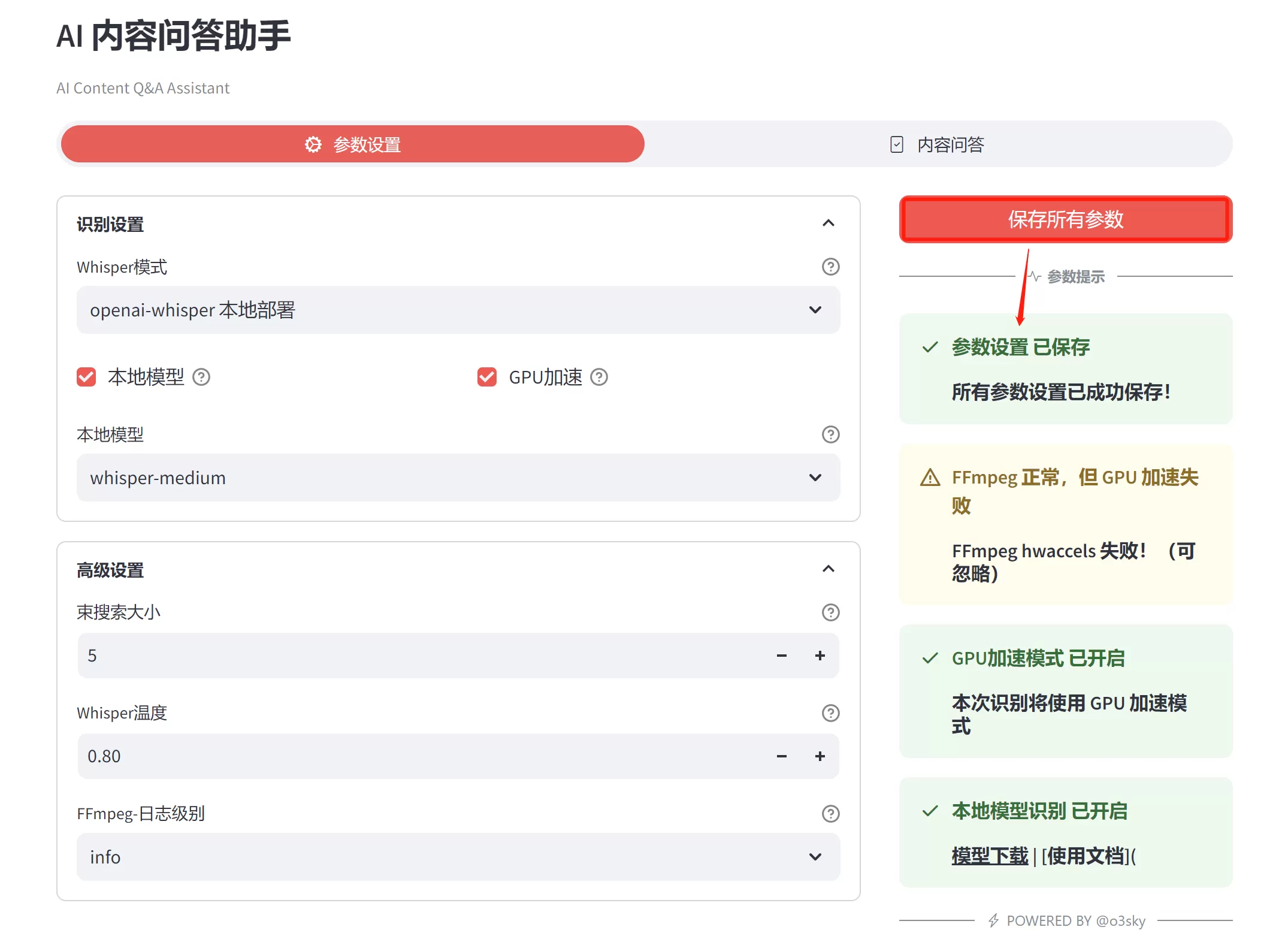
1.7.2.2.2 内容问答
这里面我们可以对上传的音视频文件进行解析,然后通过LLM大模型对识别的内容进行总结和推理。比如您参加一次培训课程,通过录音笔记录了培训的内容。我们就可以使用该功能实现音视频转录+音视频内容总结提炼等功能了。相当于阿里通义听悟功能(哈哈,当然是山寨版的)
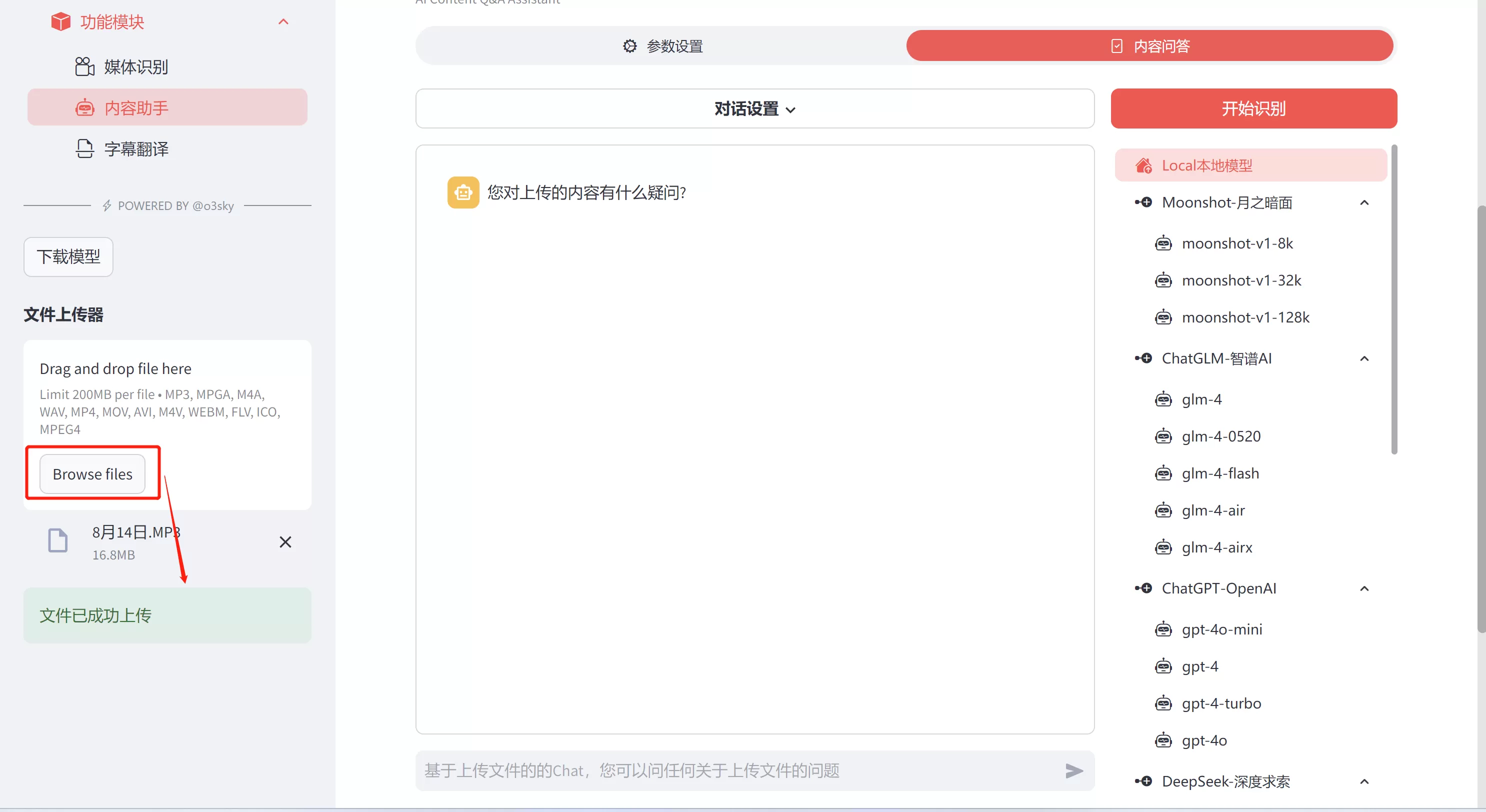
第一步,音频视频文件上传,参考上面步骤
第二步,点击开始识别。这个时候后端程序会使用ffmpeg对视频文件进行处理,处理后调用SenseVoiceSmall模型音视频转文本模型,将音视频文件转换成文本内容。

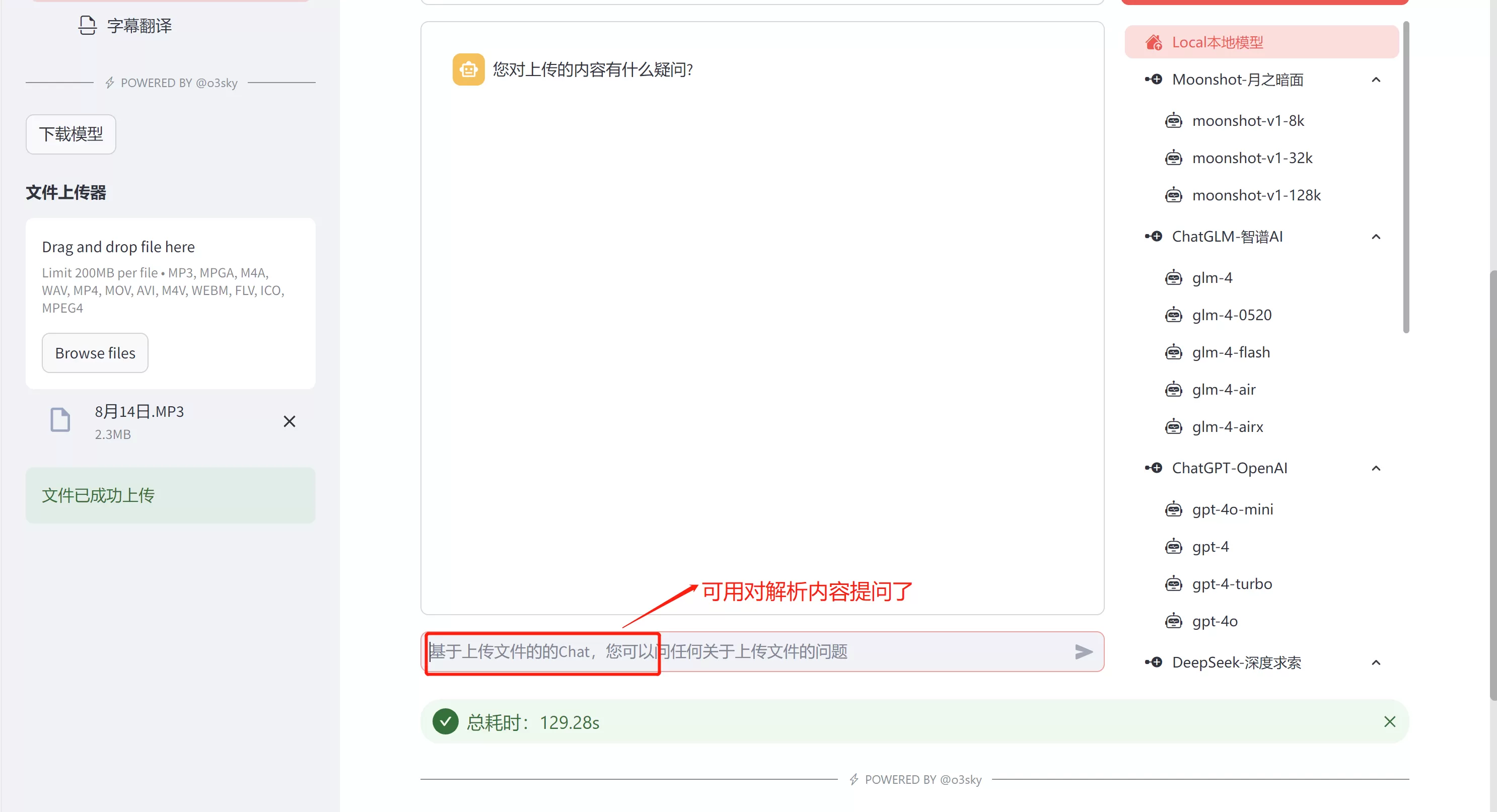
视频解析完成后,我们就可以通过文本输入框使用llm语言模型进行推理了。
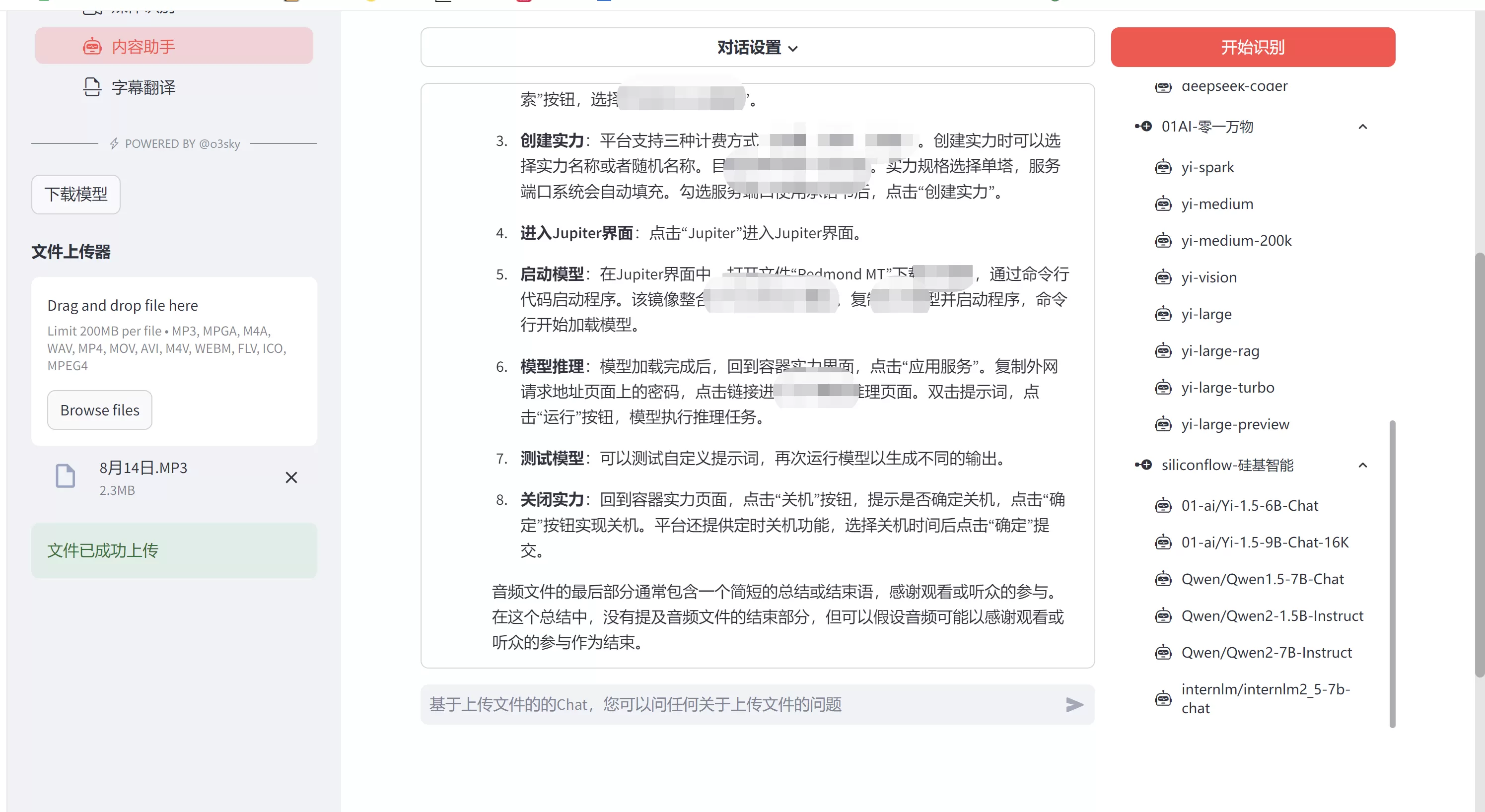
1.7.2.3 2.3字幕翻译
点击字幕翻译,左小角有个SRT上传器,这里主要是通过上传字幕文件srt文件上传后,然后通过本地模型或则第三方LLM模型实现字幕自动翻译

提示:在享受本文内容的同时,请注意版权归属 徐州鑫坤机电设备有限公司https://www.xzxkjd.com如果您觉得有价值欢迎分享,但请务必注明出处,感谢您的理解,谢谢!
以下部分内容需要登录查看 立即登录
相关内容
- Video(Audio) Translation by AI
- 供需裂口持续扩大:2025年铜价暴涨,产业链如何应对?
- 铜,新时代的“石油”?2025年价格狂飙背后的战略博弈
- 从能源革命到智能时代:2025铜价暴涨背后的全球新逻辑
- 铜价创历史新高!绿色转型与供需失衡背后的财富浪潮
- 2025铜价为何一飞冲天?三大核心驱动力深度解析
- 上海非急救出租服务全解析
- 深耕中考复读赛道 深圳深才教育为复读生搭建升学桥梁
- 阳光下的童年:那些被温暖照亮的纯真时光
- 群晖DSM7.0-7.21监控套件Surveillance Station 9.20-11289开心版60个许可证设置教程(无重启、无断流、无卡死、史上最完美)
- 云服务器+SD-WAN组网和域名DNS解析
- 在云主机上安装iKuai OS,实现SD-WAN组网,利用云主机80;443端口搭建企业网站。个人博客。让云主机当做你的堡垒机,实现数据本地化。
 简体中文
简体中文 繁體中文
繁體中文 English
English Nederlands
Nederlands Français
Français Русский язык
Русский язык Polski
Polski 日本語
日本語 ภาษาไทย
ภาษาไทย Deutsch
Deutsch Português
Português español
español Italiano
Italiano 한어
한어 Suomalainen
Suomalainen Gaeilge
Gaeilge dansk
dansk Tiếng Việt
Tiếng Việt Pilipino
Pilipino Ελληνικά
Ελληνικά Maori
Maori tongan
tongan ᐃᓄᒃᑎᑐᑦ
ᐃᓄᒃᑎᑐᑦ ଓଡିଆ
ଓଡିଆ Malagasy
Malagasy Norge
Norge bosanski
bosanski नेपालीName
नेपालीName čeština
čeština فارسی
فارسی हिंदी
हिंदी Kiswahili
Kiswahili ÍslandName
ÍslandName ગુજરાતી
ગુજરાતી Slovenská
Slovenská היברית
היברית ಕನ್ನಡ್Name
ಕನ್ನಡ್Name Magyar
Magyar தாமில்
தாமில் بالعربية
بالعربية বাংলা
বাংলা Azərbaycan
Azərbaycan lifiava
lifiava IndonesiaName
IndonesiaName Lietuva
Lietuva Malti
Malti català
català latviešu
latviešu УкраїнськаName
УкраїнськаName Cymraeg
Cymraeg ກະຣຸນາ
ກະຣຸນາ తెలుగుQFontDatabase
తెలుగుQFontDatabase Română
Română Kreyòl ayisyen
Kreyòl ayisyen Svenska
Svenska հայերեն
հայերեն ဗာရမ်
ဗာရမ် پښتوName
پښتوName Kurdî
Kurdî Türkçe
Türkçe български
български Malay
Malay मराठीName
मराठीName eesti keel
eesti keel മലമാലം
മലമാലം slovenščina
slovenščina اوردو
اوردو አማርኛ
አማርኛ ਪੰਜਾਬੀName
ਪੰਜਾਬੀName albanian
albanian Hrvatski
Hrvatski Suid-Afrikaanse Dutch taal
Suid-Afrikaanse Dutch taal ខ្មែរKCharselect unicode block name
ខ្មែរKCharselect unicode block name




